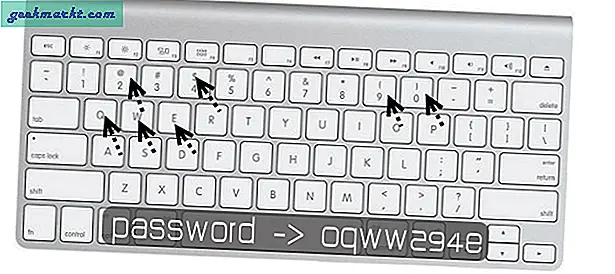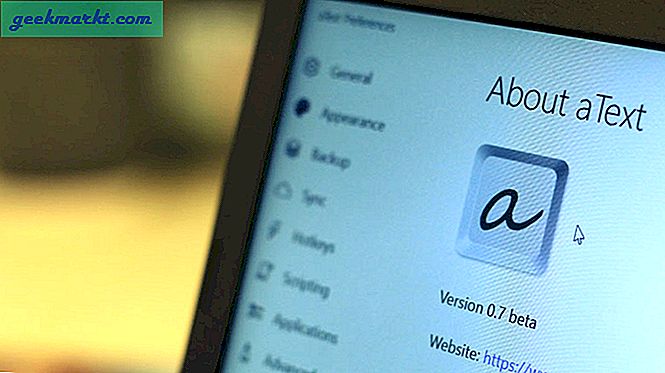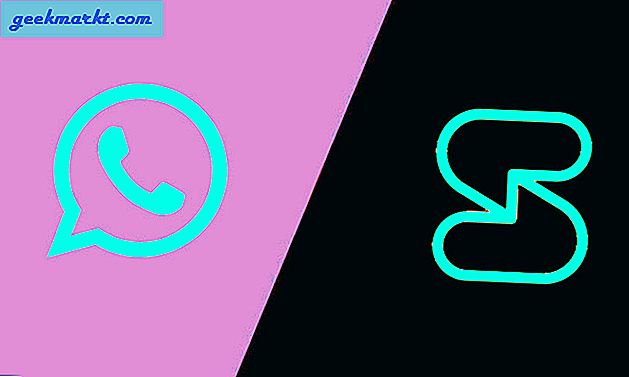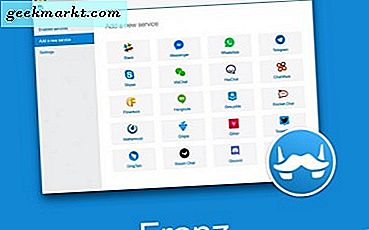Det finns massor av väldigt coola funktioner dolda inuti din iPhone, av vilka du kanske inte ens vet om. En av de coolaste är möjligheten att söka på någon webbsida för en viss term eller ett ord. Den här funktionen är välkänd på skrivbords- och bärbar dator men många hade ingen aning om att det också var med i iPhones. Det kan vara en livräddare för personer som söker sidor / artiklar som innehåller ett visst ord eller en ordkedja.
Medan vissa människor kanske inte någonsin behöver ett behov av den här funktionen och aldrig kommer att använda den, hoppas andra att de hoppas för glädje efter att ha upptäckt det här existerade. Vissa människor skakar igenom sidan efter innehållssidan i hopp om att hitta en viss fras eller ett nyckelord, bara för att aldrig hitta det eller ge upp när de har spenderat för länge. Nåväl kan du enkelt hitta det tack vare funktionen Find on Page som ingår i iPhone.
Funktionen har funnits ganska länge, men av någon anledning vet många inte om det. Som tidigare nämnde visste alla om kommandot på stationära och bärbara datorer (ctrl + f), men väldigt få visste om den här. Men det är inte bara det som ingår i iPhone, det är också otroligt enkelt att hitta och använda.
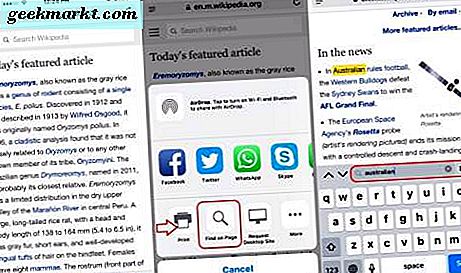
De två mest populära webbläsarna som människor använder på iPhone är utan tvekan Safari och Chrome. På grund av det kommer vi att visa dig hur du använder den här snygga funktionen på båda webbläsarna så oavsett vilken du föredrar att använda, kan du fortfarande söka igenom texten.
Söker text i Safari på iPhone
Eftersom Safari är standardwebbläsaren på iPhone är det en bra chans att över hälften av alla iPhone-användare använder det, så vi börjar med det. Allt du behöver göra är att ladda upp webbsidan eller webbplatsen du vill söka och tryck sedan på knappen längst ner på skärmen (den som har en pil som kommer ut ur en låda). En gång där, bläddra helt enkelt igenom de olika alternativen tills du kommer till Sök på sidan. Klicka på den, och det låter dig skriva in ett ord eller en fras och visa alla de platser den visas (genom att markera dem).
Söker text i Chrome på iPhone
Det här liknar att söka på Safari, men bara lite annorlunda. När du laddar upp webbsidan som du vill söka, leta upp i det övre högra hörnet av skärmen och tryck på ikonen med de tre vertikalt staplade knapparna. Nerst längst ner i rullgardinsmenyn finns var hittar du knappen Sök i sida. När du klickar på det kommer du att kunna söka vilket som helst ord eller term och Chrome kommer att söka hela texten på sidan för det ordet eller termen.
Så nu vet du något om iPhone som inte många människor gör, hur man söker text på internet. Det är oerhört lätt att göra (som du kan se) och tar dig bara några sekunder, mycket bättre än att skura genom varje artikel ord för ord. Även om du inte planerar att använda den här funktionen är det fortfarande något bra att veta.